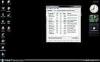ทีวี Vizio มีแจ็คอินพุตวิดีโอสำหรับคอมพิวเตอร์โดยเฉพาะ
Vizio เป็นผู้ผลิตทีวีอิสระที่มักคิดว่าเป็นของ Sony อย่างไรก็ตามสิ่งนี้ไม่เป็นความจริง Vizio ผลิต LCD HDTV ในขนาดต่างๆ ตั้งแต่ 19 ถึง 57 นิ้ว หากคุณเป็นเจ้าของ Vizio TV และต้องการเชื่อมต่อคอมพิวเตอร์กับเครื่องดังกล่าว คุณจะต้องใช้สายเคเบิลเชื่อมต่อวิดีโอที่เข้ากันได้ เนื่องจากทีวี Vizio มีอินพุต VGA โดยตรง คุณจึงไม่จำเป็นต้องใช้อะแดปเตอร์พิเศษในการเชื่อมต่อคอมพิวเตอร์ของคุณ
ขั้นตอนที่ 1
ปิดเครื่องคอมพิวเตอร์และต่อสาย VGA ด้านหนึ่งเข้ากับคอมพิวเตอร์ของคุณ คอมพิวเตอร์เกือบทั้งหมดมีเอาต์พุตวิดีโอ VGA เนื่องจาก VGA ใช้เพื่อเชื่อมต่อคอมพิวเตอร์กับจอคอมพิวเตอร์ ขันสกรูบนชิ้นส่วนเชื่อมต่อให้แน่น
วีดีโอประจำวันนี้
ขั้นตอนที่ 2
ปิด Vizio ของคุณและเชื่อมต่อปลายอีกด้านหนึ่งของสาย VGA เข้ากับช่องเสียบวิดีโอของ Vizio อินพุต VGA อยู่ที่ด้านหลังของทีวี Vizio ส่วนใหญ่ ขันสกรูบนชิ้นส่วนเชื่อมต่อให้แน่น
ขั้นตอนที่ 3
เชื่อมต่อเสียงจากคอมพิวเตอร์ของคุณกับ Vizio ของคุณ เชื่อมต่อสาย 3.5 มม. จากแจ็คหูฟังของคอมพิวเตอร์ของคุณเข้ากับอินพุตเสียงที่ด้านหลังของ Vizio แจ็คอินพุตนี้อยู่ถัดจากอินพุต VGA
ขั้นตอนที่ 4
เปิด Vizio และคอมพิวเตอร์ของคุณ เปลี่ยนแหล่งสัญญาณเข้าบนรีโมท Vizio ของคุณ มีปุ่ม "ป้อนข้อมูล" ที่มุมบนซ้ายของรีโมท Vizio กดปุ่มนี้เพื่อเปลี่ยนแหล่งวิดีโอ
ขั้นตอนที่ 5
กำหนดการตั้งค่าการแสดงผลของคอมพิวเตอร์ของคุณ คุณสามารถเปลี่ยนการตั้งค่าต่างๆ เช่น ความละเอียดในคอมพิวเตอร์ของคุณได้โดยไปที่ "แผงควบคุม" จากนั้นคลิก "ลักษณะที่ปรากฏและการตั้งค่าส่วนบุคคล" จากหน้าจอนั้น ให้คลิก "การปรับเปลี่ยนในแบบของคุณ" และ "การตั้งค่าการแสดงผล" ใช้ความละเอียดสูงสุดที่เป็นไปได้หาก Vizio ของคุณมีขนาดใหญ่กว่า 27 นิ้ว ตอนนี้ Vizio ของคุณจะแสดงเนื้อหาของคอมพิวเตอร์ของคุณ
สิ่งที่คุณต้องการ
สาย VGA ตัวผู้ถึงตัวผู้
สายเคเบิล 3.5 มม. ตัวผู้ถึงตัวผู้